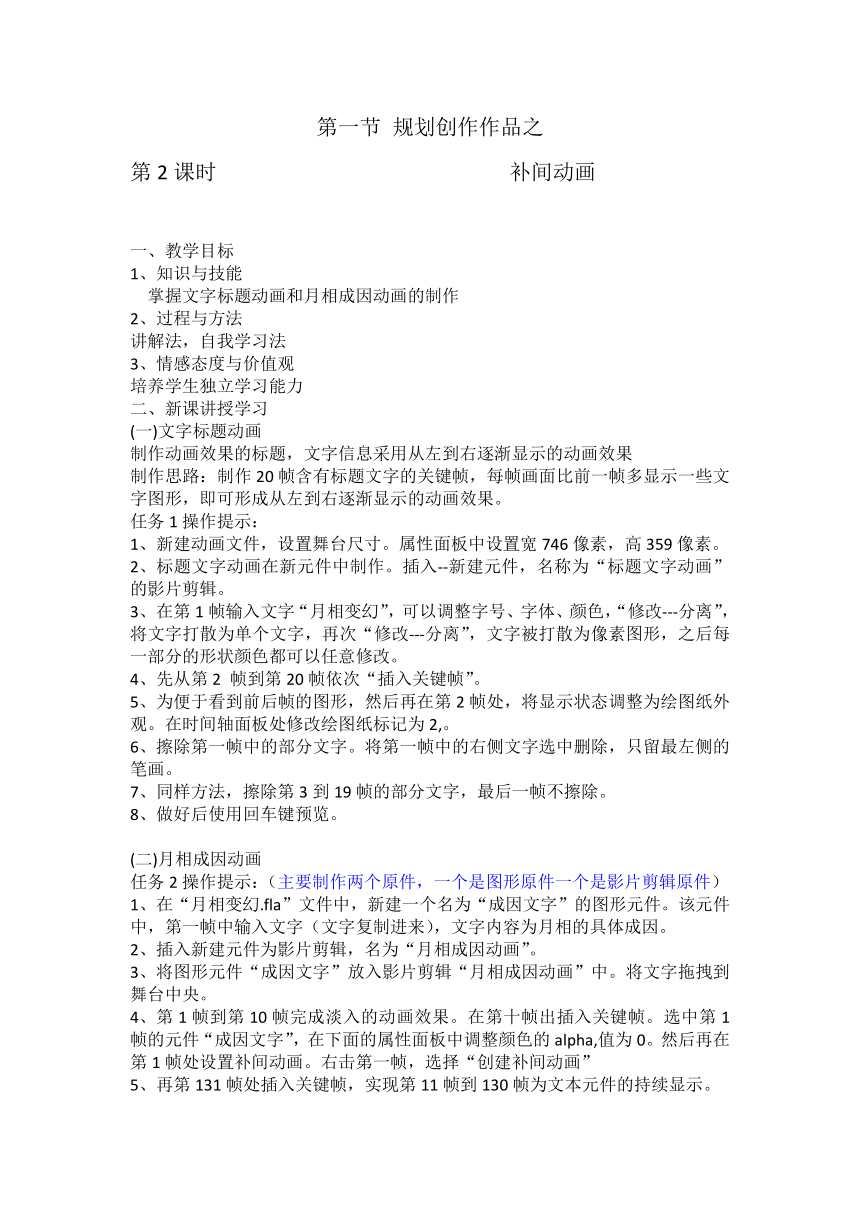
规划创作作品之 第2课时 补间动画 教学目标 知识与技能 掌握文字标题动画和月相成因动画的制作 过程与方法 讲解法,自我学习法 情感态度与价值观 培养学生独立学习能力 二、新课讲授学习 文字标题动画 制作动画效果的标题,文字信息采用从左到右逐渐显示的动画效果 制作思路:制作20帧含有标题文字的关键帧,每帧画面比前一帧多显示一些文字图形,即可形成从左到右逐渐显示的动画效果。 任务1操作提示: 新建动画文件,设置舞台尺寸。属性面板中设置宽746像素,高359像素。 标题文字动画在新元件中制作。插入--新建元件,名称为“标题文字动画”的影片剪辑。 在第1帧输入文字“月相变幻”,可以调整字号、字体、颜色,“修改--分离”,将文字打散为单个文字,再次“修改--分离”,文字被打散为像素图形,之后每一部分的形状颜色都可以任意修改。 先从第2 帧到第20帧依次“插入关键帧”。 为便于看到前后帧的图形,然后再在第2帧处,将显示状态调整为绘图纸外观。在时间轴面板处修改绘图纸标记为2,。 擦除第一帧中的部分文字。将第一帧中的右侧文字选中删除,只留最左侧的笔画。 同样方法,擦除第3到19帧的部分文字,最后一帧不擦除。 做好后使用回车键预览。 月相成因动画 任务2操作提示:(主要制作两个原件,一个是图形原件一个是影片剪辑原件) 在“月相变幻.fla”文件中,新建一个名为“成因文字”的图形元件。该元件中,第一帧中输入文字(文字复制进来),文字内容为月相的具体成因。 插入新建元件为影片剪辑,名为“月相成因动画”。 将图形元件“成因文字”放入影片剪辑“月相成因动画”中。将文字拖拽到舞台中央。 第1帧到第10帧完成淡入的动画效果。在第十帧出插入关键帧。选中第1帧的元件“成因文字”,在下面的属性面板中调整颜色的alpha,值为0。然后再在第1帧处设置补间动画。右击第一帧,选择“创建补间动画” 再第131帧处插入关键帧,实现第11帧到130帧为文本元件的持续显示。 第131帧到第140帧完成淡出的动画效果。在第140帧处插入关键帧。选中第140帧的文本元件,在属性面板中调整它的Alpha属性值为0,在第131帧处设置补间动画。 动画做好后使用回车键预览。 图形分层装饰 知识拓展: 图层,就像一张张透明的胶片,按照一定的顺序叠放起来形成作品的最终效果。每一图层相对独立,图层可分别设置隐藏、锁定功能。常见的图层类型有普通图层、引导层、遮罩层等。 在图像加工软件中普遍使用图层,对某一图层进行修改时,其余的图层不受影响。 在网页制作软件中也有图层,和动画图层类似,在时间轴上的图层可以在不同时间内制作动画效果。 在视频编辑软件中,也有类似图层的应用———轨道。轨道时放置视频片段、音频片段、图像文本的地方,被软件支持的视频片段、音频片段、图像文本可拖放到轨道中编辑并且添加效果。轨道是独立的,相互之间不受影响。 任务3:制作装饰图形 操作提示: 打开“月相变幻.fla”文件,在库面板中,双击元件“月相成因动画”进入该元件的编辑状态。为便于识别,在“图层1”上双击,将图层1重命名为“月相变幻”,将图层1锁定。 插入图层2。在时间轴面板中点击“插入图层”按钮,新建图层2,将图层2重命名为“红色星形”。 绘制红色的多角星形。从绘图工具箱中选取多角星形工具,在属性面板中调整提出颜色为无、填充颜色为红色,在舞台中通过拖动鼠标绘制多角星形。 在属性面板中,可以改变选项来调整多边形的边数。 制作红色多角星形的颜色变化动画。在图层“红色星形”的第20帧插入关键帧,将多角星形调整为黄色。选中第一帧,在属性面板中设置动画类型为补间形状。 制作完成后回车预览。 思考:这段文本动画属于哪种动画类型呢? 三、完成作业并提交 ... ...
~~ 您好,已阅读到文档的结尾了 ~~